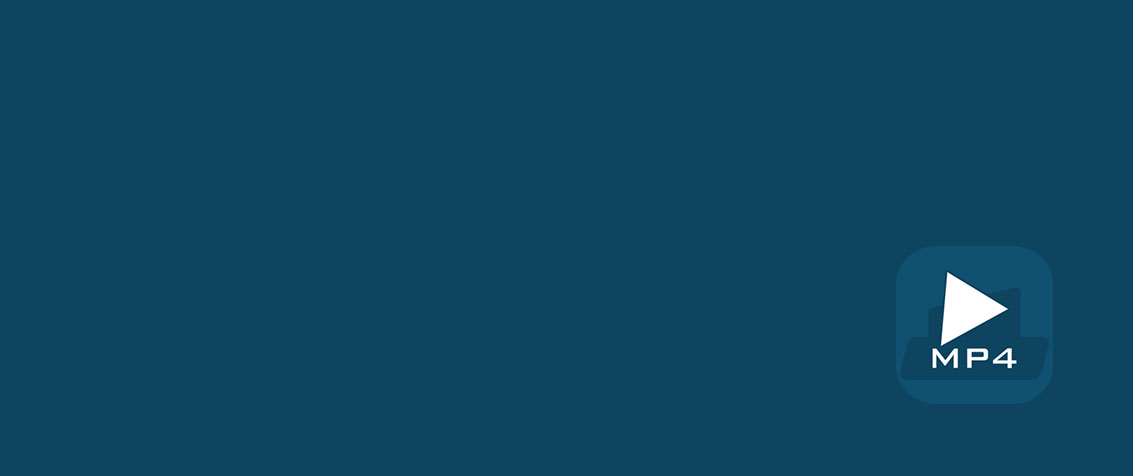Установка FFmpeg (если оно ещё не установлено):
- На большинстве серверов с Linux можно установить FFmpeg с помощью пакетного менеджера.
- Для Ubuntu/Debian:
sudo apt update sudo apt install ffmpeg - Для CentOS/RHEL:
sudo yum install epel-release sudo yum install ffmpeg ffmpeg-devel
После установки FFmpeg можно проверить, установлено ли оно правильно:
ffmpeg -version- Конвертация файла MKV в MP4:
- Подключитесь к серверу через SSH и используйте следующую команду для конвертации:
ffmpeg -i input.mkv -c:v copy -c:a copy output.mp4 - Эта команда просто изменяет контейнер, оставляя видео и аудио потоки без изменений (так как используется
-c:v copyи-c:a copy), что происходит быстро и без потери качества. Однако, если видео и аудио кодеки несовместимы с MP4, FFmpeg выполнит перекодирование.
- Подключитесь к серверу через SSH и используйте следующую команду для конвертации:
- Конвертация с перекодированием (если необходимо):
- Если необходимо перекодировать видео и аудио для лучшей совместимости с MP4 (например, перекодировать видео в H.264 и аудио в AAC), можно использовать следующую команду:
ffmpeg -i input.mkv -c:v libx264 -c:a aac output.mp4 - Параметры:
-c:v libx264— кодирует видео в H.264 (совместимый с MP4).-c:a aac— кодирует аудио в AAC (также совместимый с MP4).
- Если необходимо перекодировать видео и аудио для лучшей совместимости с MP4 (например, перекодировать видео в H.264 и аудио в AAC), можно использовать следующую команду:
- Опции для сжатия или настройки качества:
- Чтобы настроить качество видео, можно использовать параметры для управления битрейтом:
ffmpeg -i input.mkv -c:v libx264 -crf 23 -preset medium -c:a aac -b:a 192k output.mp4 - Параметры:
-crf 23— задает качество видео (меньшее значение = лучшее качество, но больше размер файла). Значения варьируются от 18 до 28.-preset medium— регулирует скорость кодирования (можно выбрать отultrafastдоveryslow).-b:a 192k— задает битрейт аудио.
- Чтобы настроить качество видео, можно использовать параметры для управления битрейтом:
- Просмотр прогресса конвертации:
- FFmpeg покажет прогресс конвертации прямо в терминале. Процесс может занять некоторое время в зависимости от размеров файлов и мощности сервера.
- Проверка результата:
- После завершения процесса вы можете проверить, что файл был создан:
ls -lh output.mp4
- После завершения процесса вы можете проверить, что файл был создан:
Теперь файл должен быть успешно сконвертирован в MP4 и готов к использованию с Plex или другим медиаплеером.